
Mündəricat

Əsas ekranınızı üslubda fərdiləşdirmək üçün sizə xüsusi proqram lazımdır! Bu, bütün geyindirmə materiallarına malik olan geyindirmə proqramının qəti versiyasıdır!
Bu yazıda Apple Watch-da saat üzünü necə dəyişdirəcəyinizi aydın şəkildə izah edəcəyik!
Apple Watch ilə siz geyiminizə və ya günün əhvalınıza uyğun olaraq saatın üzünü (ekranını) sərbəst dəyişə bilərsiniz. Biz Apple Watch üzünü necə dəyişdirməyi və sevimli şəklinizi saat üzü kimi necə təyin etməyi ümumiləşdirdik, ona görə də lütfən nəzər salın.
Əvvəlcə Apple Watch-da saat üzünü dəyişdirməyin əsas yollarını təqdim edək!
Apple Watch üzünü dəyişdirməyin iki yolu var:
・Birbaşa Apple Watch-dan dəyişdirin
· iPhone-da Watch proqramından istifadə edərək dəyişdirin
Onu tez və asanlıqla dəyişmək istəyirsinizsə, Apple Watch-dan dəyişdirin. Bir çox nümunələrdən sevimli saat üzünüzü tapmaq istəyirsinizsə, onu Watch proqramından dəyişmək tövsiyə olunur.
Apple Watch-un ekranına uzun basın və iPhone-un Saat tətbiqinin "Mənim Saatım" sekmesinde qeydə alınmış bütün saat üzləri görünəcək.
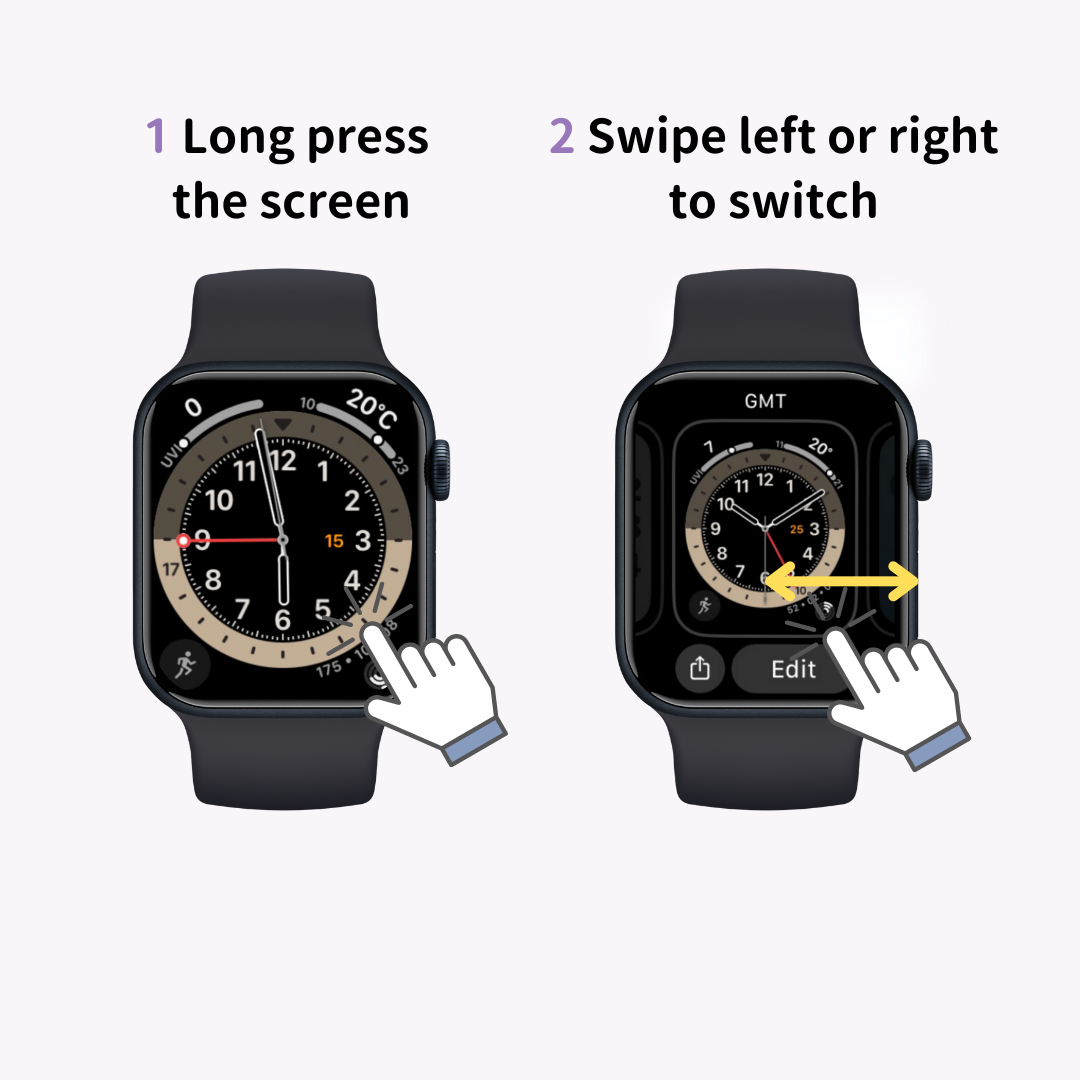
Mövcud saat üzləri arasında sürüşmək üçün sola və ya sağa sürüşdürün, sonra istifadə etmək istədiyiniz birinə çatdıqda ekrana toxunun. Bu, saat üzünün dəyişdirilməsini tamamlayır.
Həmçinin, ən sola sürüşdürüb yeni (artı işarəsi) üzərinə klikləsəniz, yeni saat üzü əlavə edə bilərsiniz.
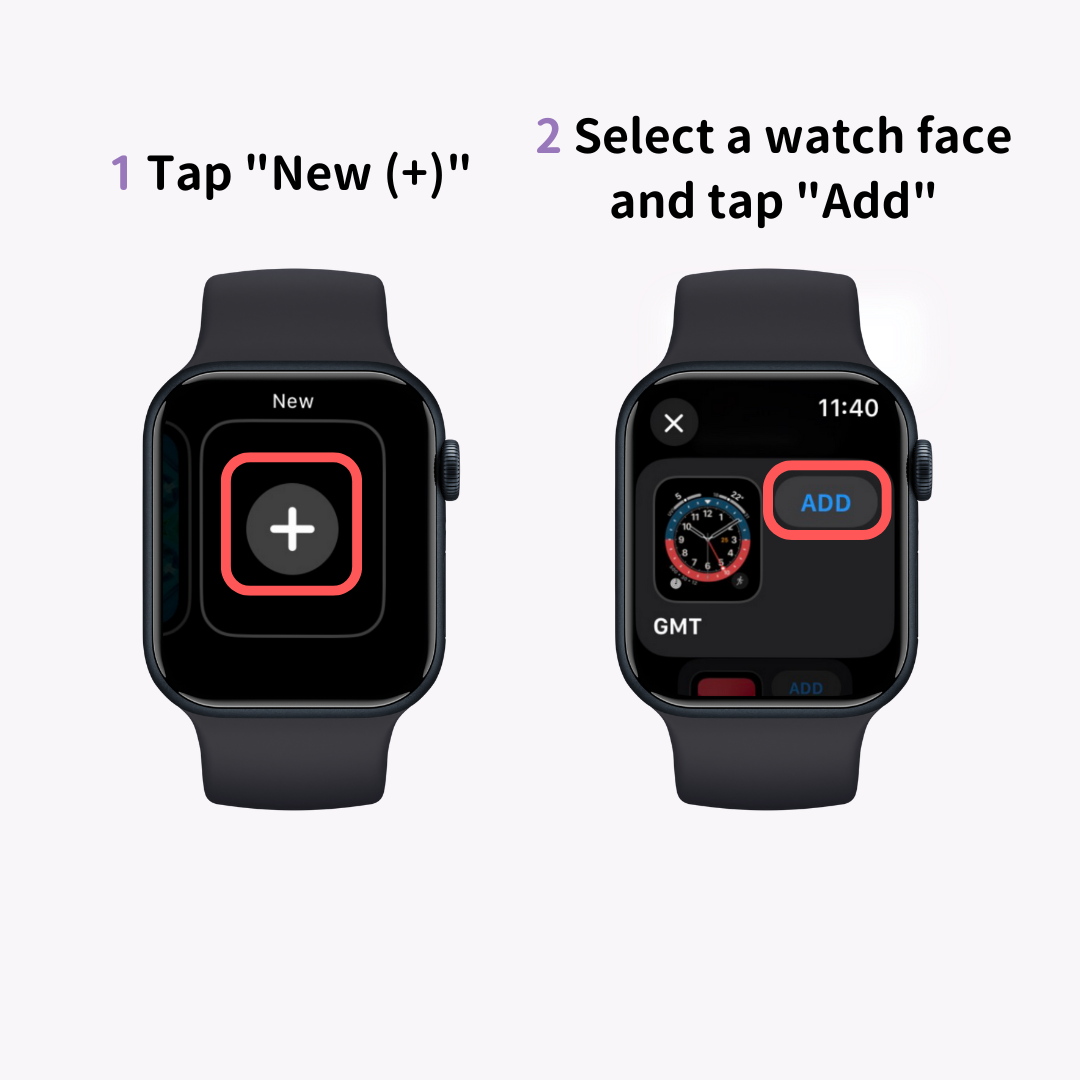
Siz "Redaktə et" seçimindən saat üzünün rəngini, üslubunu və mürəkkəbliklərini (hava proqnozu kimi funksiyaları) sərbəst dəyişə bilərsiniz. Öz orijinal saat üzünüzü yaradın və həzz alın!

Siz həmçinin iPhone Watch proqramı vasitəsilə saatın üzünü dəyişə bilərsiniz.
Watch proqramını işə salın və aşağıda göstərilən üç menyudan "Üz Qalereyası" üzərinə klikləyin.
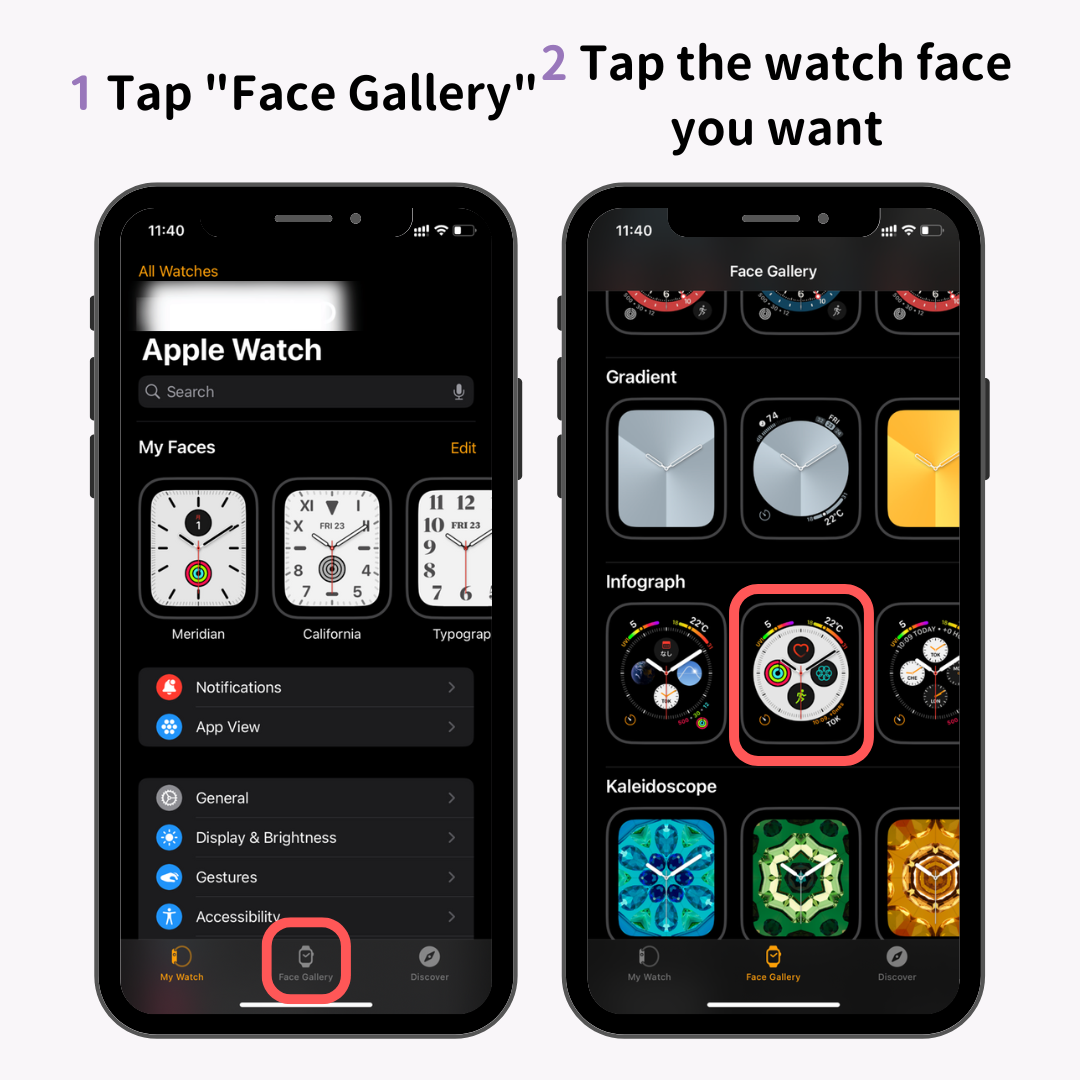
Mövcud saat üzlərinin siyahısı göstəriləcək, ona görə də əlavə etmək istədiyiniz saat üzünə toxunun.
Sonra, saat üzü üçün parametrlər ekranı görünəcək. Rəngi, üslubu və çətinlikləri təyin etdikdən sonra "Əlavə et" düyməsini basın.
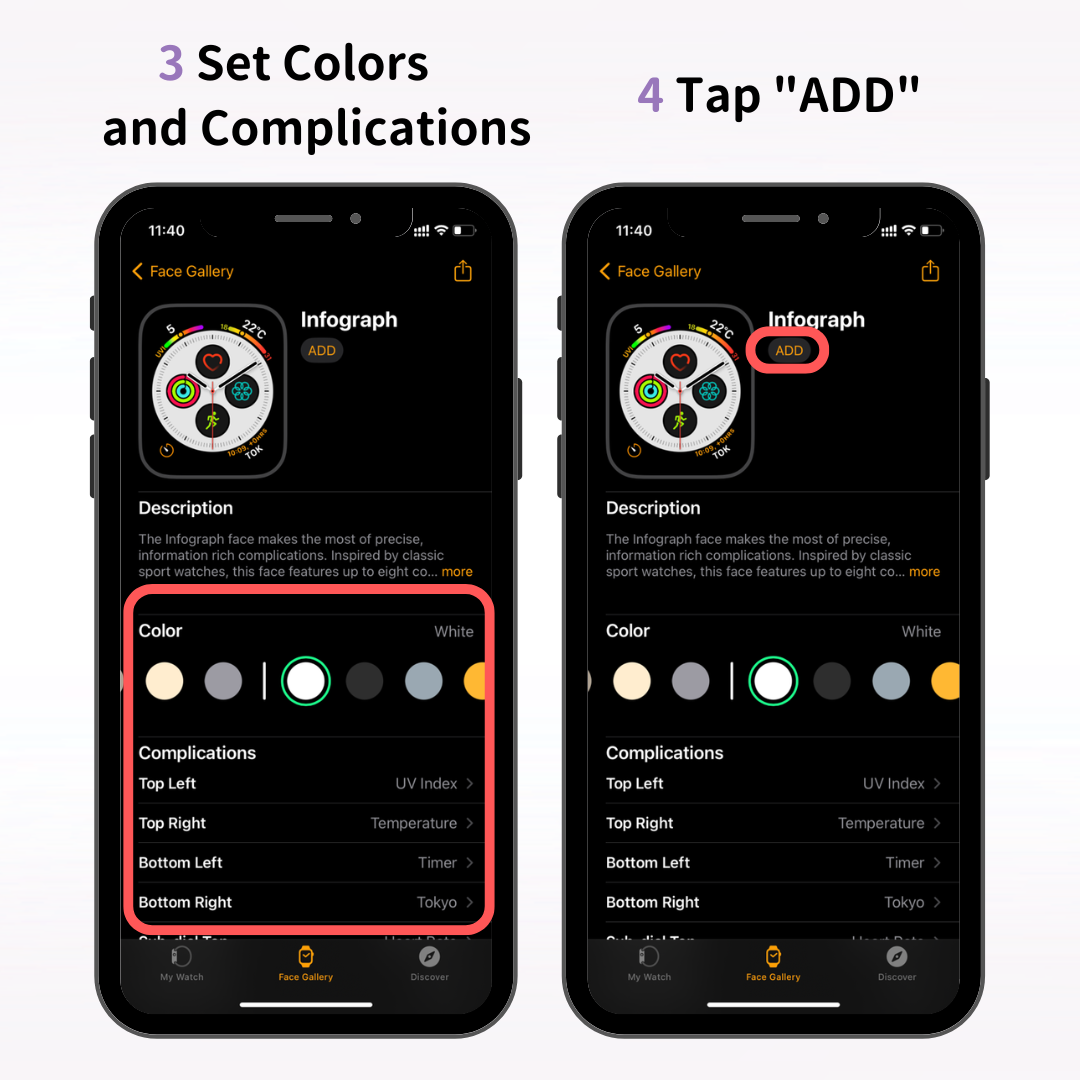
Bu, yeni saat üzünü Watch proqramında "Mənim Saatım" sekmesine əlavə edəcək və yeni saat üzü də Apple Watch-da görünəcək.
Apple Watch-unuzu fərdiləşdirməyin əsaslarını öyrəndikdən sonra niyə iPhone-u da öz üslubunuza uyğunlaşdırmırsınız?
"WidgetClub" iPhone ekranını qəşəng şəkildə dəyişmək istəyənlər üçün tövsiyə olunan proqramdır. Orijinal divar kağızlarını, vidjetləri və nişanları birləşdirərək öz sevimli ekranınızı yarada bilərsiniz.
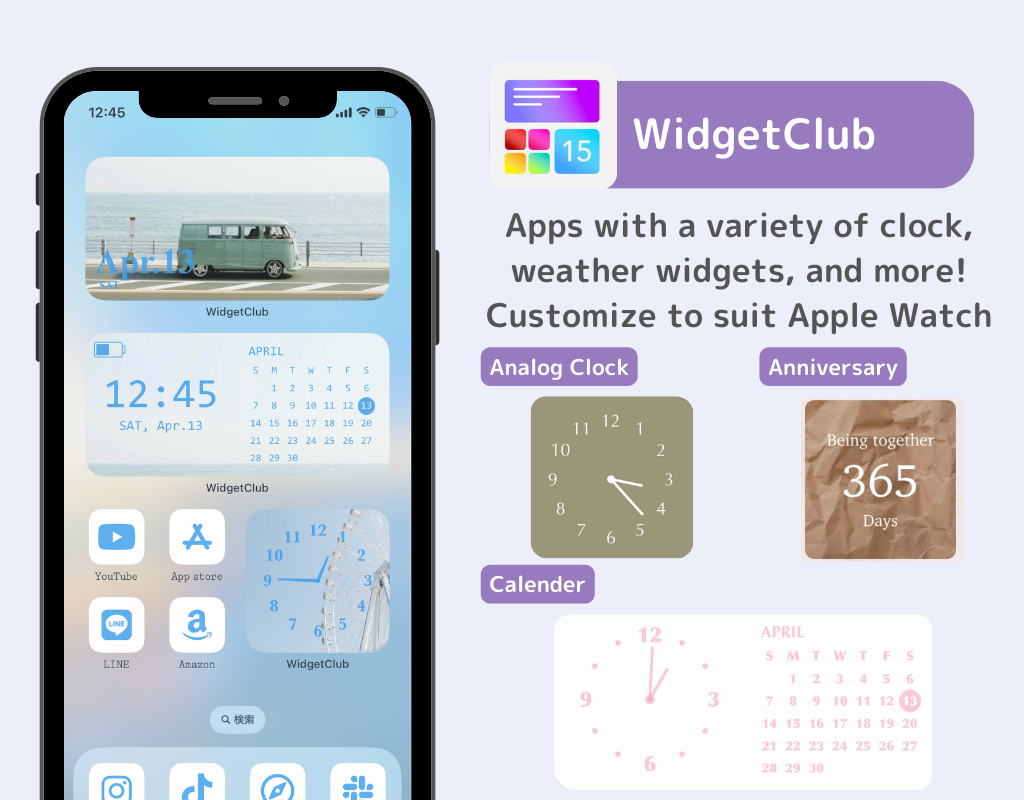
Sevimli, sərin, rəngarəng və ya zövqünüzə uyğun hər hansı olmaq üçün iPhone-u fərdiləşdirin!
İndi Apple Watch üçün daha təkmil fərdiləşdirməni araşdıraq!
Saat üzünü "Fotolar", "Kaleydoskop" və ya "Portret" olaraq təyin etməklə siz sevimli şəkillərinizin və ya şəkillərinizin Apple Watch ekranında görünməsini təmin edə bilərsiniz.
Burada biz bunun həm "Watch" proqramı vasitəsilə, həm də birbaşa Apple Watch-da necə qurulacağını təqdim edəcəyik.
Nümunə olaraq "Fotolar" saat üzünü istifadə edərək, iPhone Watch proqramı vasitəsilə sevimli şəklinizi necə quracağınızı izah edəcəyəm.
Əvvəlcə Watch tətbiqinin üz qalereyasında "Fotolar" saat üzünü seçin.
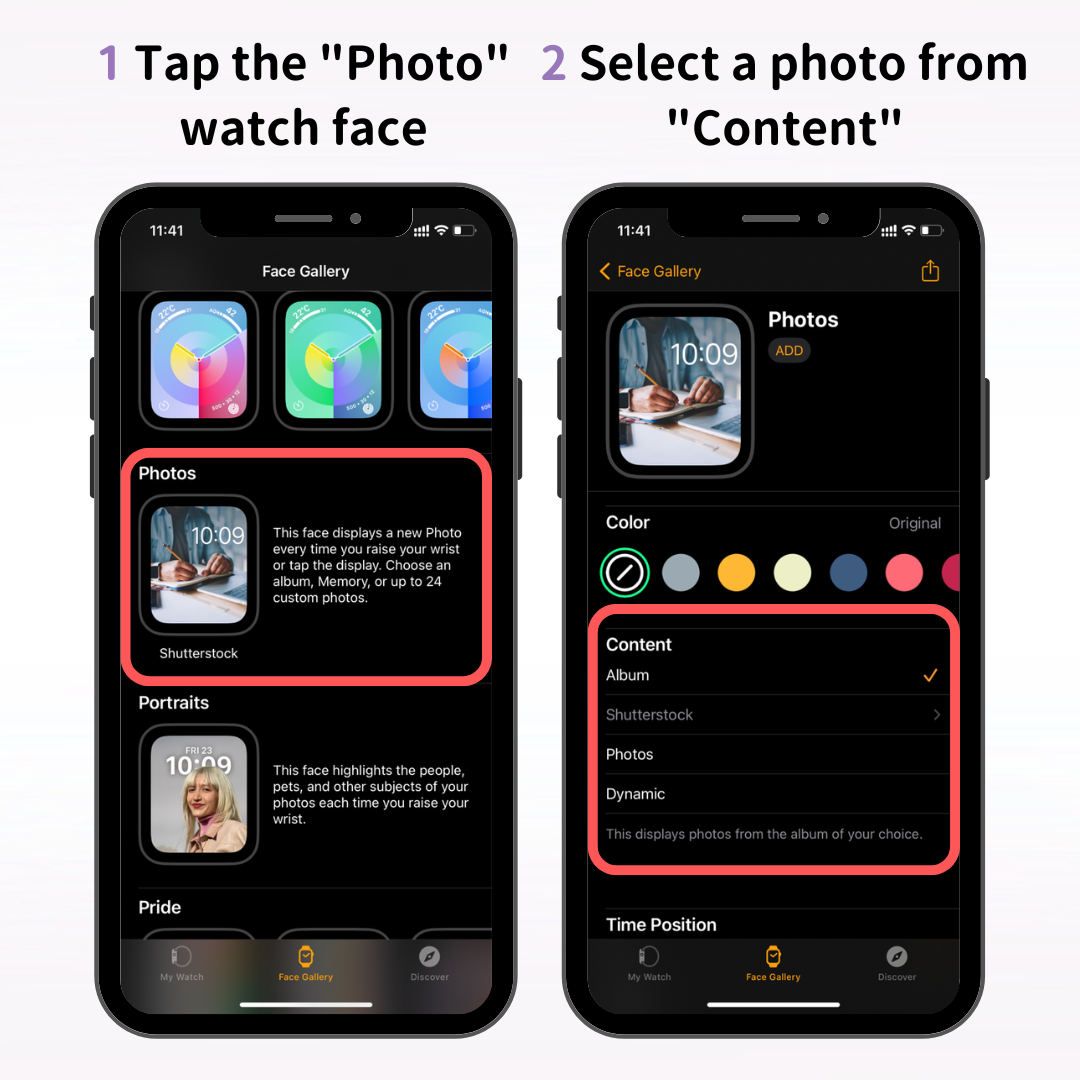
Sonra, saat üzünün parametrləri ekranından "Məzmun" bölməsində istifadə etmək istədiyiniz şəkli seçin.
Məzmun altında üç seçim var: Albom, Şəkillər və Dinamik. Hər birinin mənası budur:
"Albom" və "Dinamik" ilə hər dəfə biləyinizi qaldırdığınızda və ya üzə toxunduğunuzda albomlarınızdan və ya xatirələrinizdən təsadüfi bir şəkil göstəriləcək.
Uşaqlarınızın, ev heyvanlarınızın, səyahətlərin və ya gözəl mənzərələrin şəkilləri kimi saat üzünüz kimi istifadə etmək istədiyiniz fotoşəkillərdən ibarət albom yaratmaq tövsiyə olunur.
Həmişə yalnız bir şəkil və ya şəkli göstərmək istəyirsinizsə, "Fotolar" seçin.
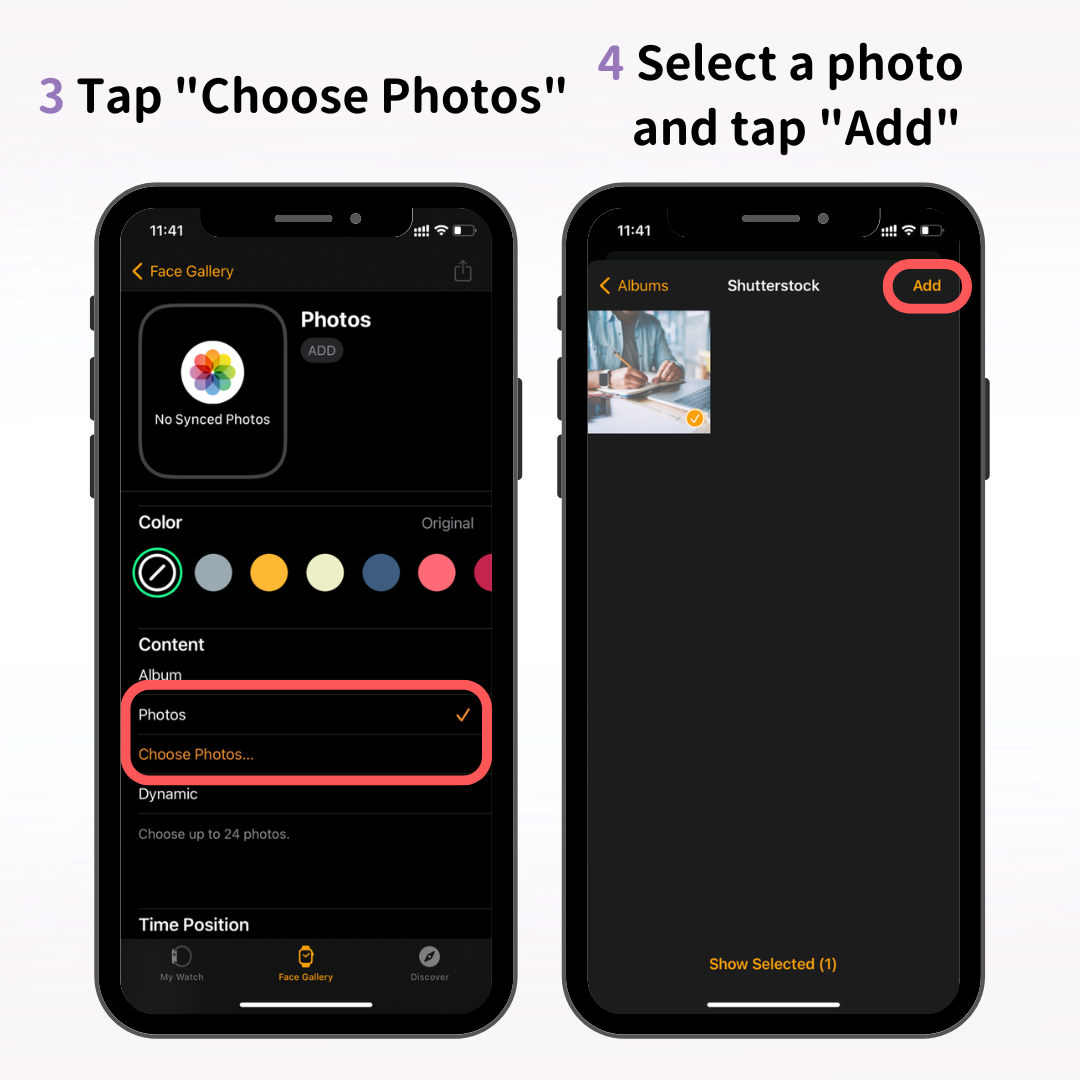
"Foto seçin" → saatınız üçün istədiyiniz şəkli seçin, sonra "Əlavə et" seçiminə toxunun.
Şəklinizi seçdikdən sonra "Rəng" altında rəng tonunu seçiminizə uyğunlaşdırın. Orijinal fotoşəkildən istifadə etmək istəyirsinizsə, rəng dəyişikliyinə ehtiyac yoxdur.
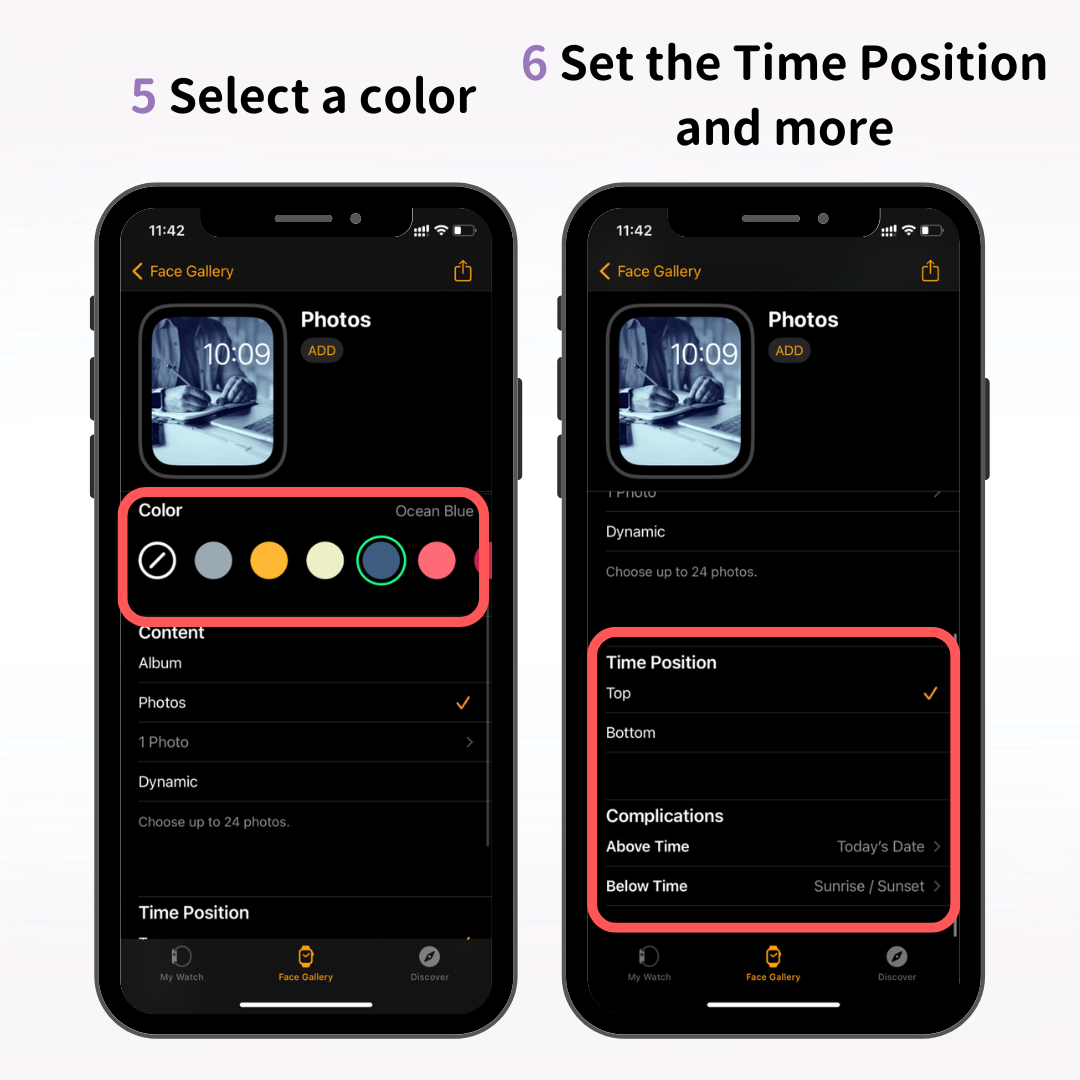
Həmçinin, vaxtın harada görünəcəyini təyin edin (yuxarı və ya aşağı) və istifadə etmək istədiyiniz hər hansı fəsadları seçin.
Şəkilinizi seçib quraşdırdıqdan sonra "Əlavə et" üzərinə klikləyin.
Bu, "Fotolar" saat üzünüz üçün quraşdırmanı tamamlayır. Apple Watch-da yeni saat üzünün göründüyünü yoxlayın!
Biz burada "Fotolar" saat üzünü təqdim etsək də, siz həmçinin "Kaleydoskop" və "Portret" seçimləri ilə sevimli şəkillərinizdən istifadə edərək saat üzləri yarada bilərsiniz.
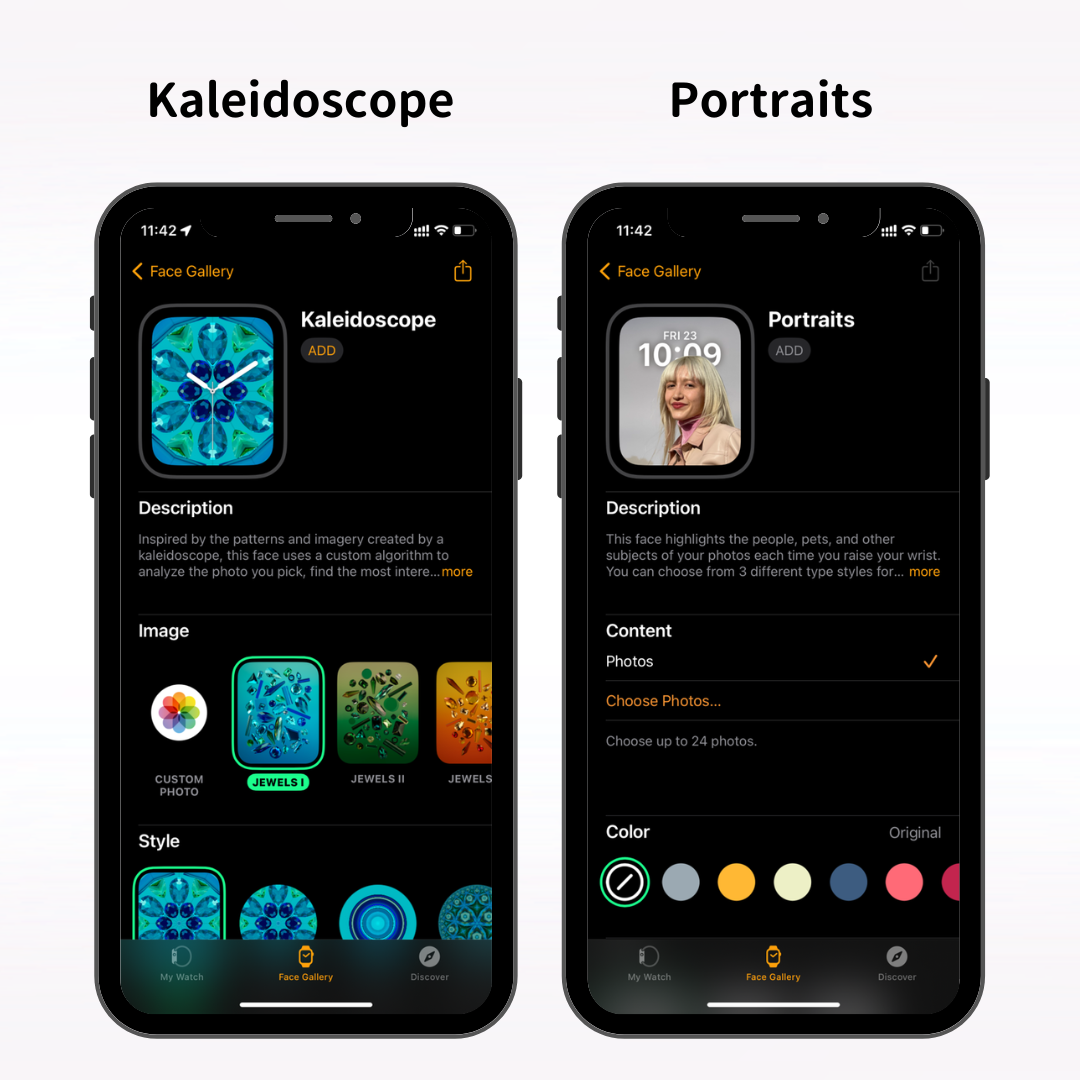
"Kaleydoskop" saat üzü sevimli şəkillərinizdən istifadə edərək kaleydoskopa bənzəyən hərəkətli təsvir yaradır.
"Portret" saat üzü təsir edici saat siması görünüşünü yaradaraq, mövzunun arxasındakı vaxt ekranına malikdir.
Siz həmçinin sevimli şəklinizi birbaşa Apple Watch-dan seçə və təyin edə bilərsiniz.
Apple Watch-dan fotoşəkilləri seçmək üçün əvvəlcə iPhone-da Watch proqramında foto sinxronizasiyasını yandırın.
Watch proqramının altındakı menyudan "Mənim Saatım"ı seçin və "Şəkillər" üzərinə klikləyin.
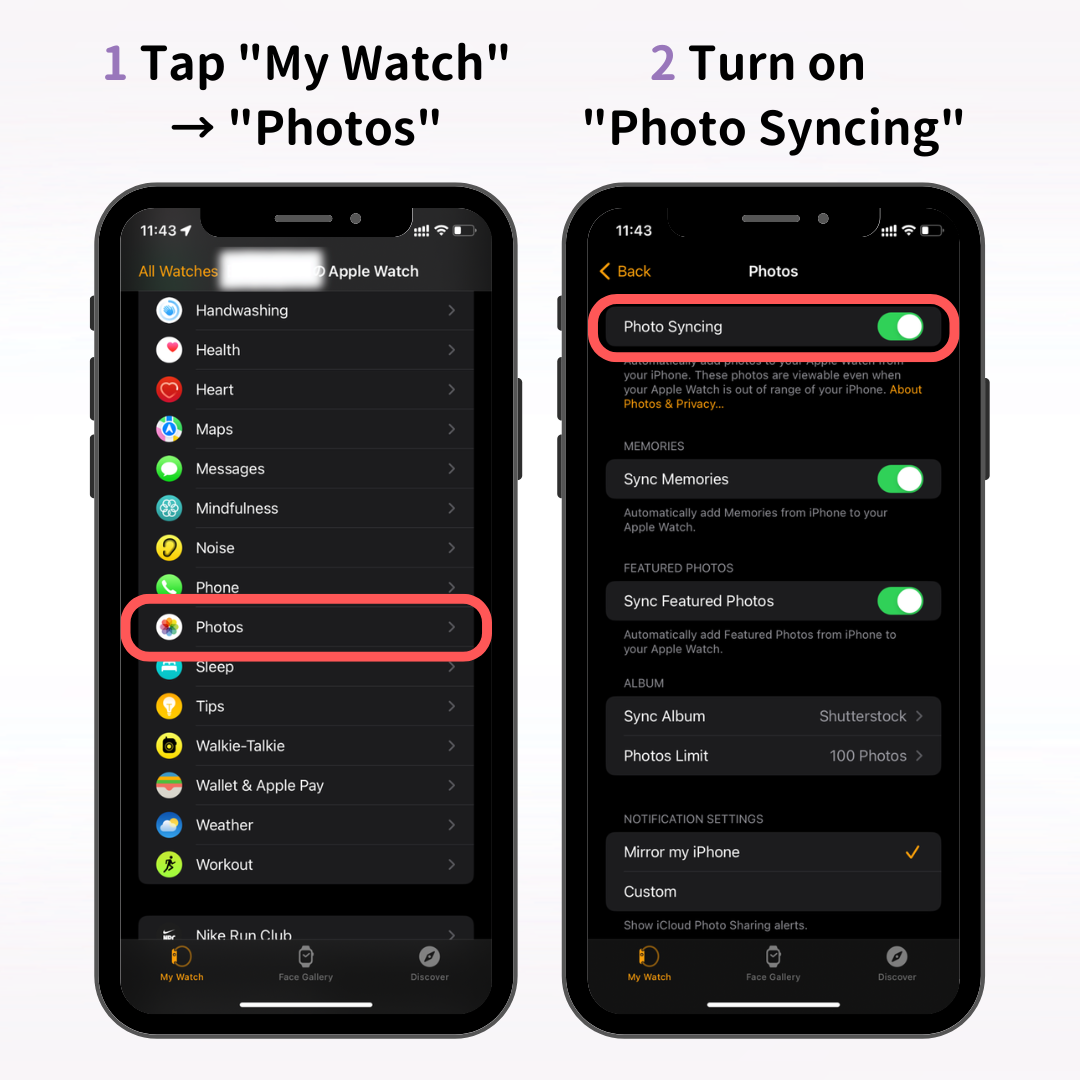
Foto sinxronizasiya parametrləri ekranı görünəcək, "Foto Sinxronizasiya"nı yandırın.
Burada üç element var: "Xatirələr", "Sevimlilər" və "Albomlar" və hər birinin mənası budur:
Apple Watch-dan foto saat üzünü əlavə edirsinizsə və onda "Şəkil yoxdur" göstərilirsə, lütfən, "Foto Sinxronizasiya"nın aktiv olub olmadığını yoxlayın.
iPhone Watch proqramında foto sinxronizasiyasını yandırdıqdan sonra Apple Watch-da Şəkillər proqramını açın.
Əsas ekranı (tətbiq nişanı ekranı) açmaq üçün Rəqəmsal Tac düyməsini basın və Şəkillər proqramına toxunun.
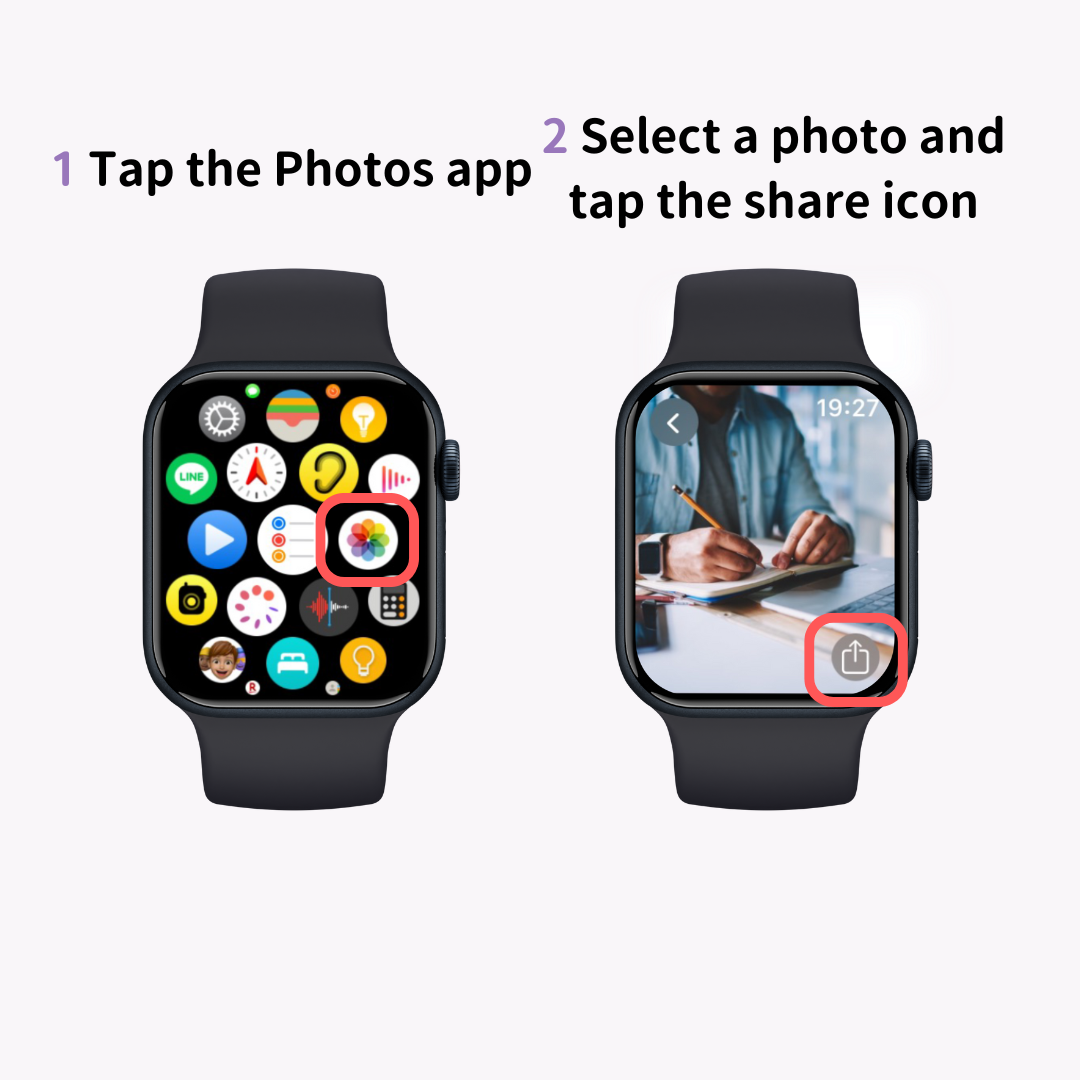
iPhone-dan sinxronlaşdırılan fotoşəkillər göstəriləcək. Sevimli şəklinizi seçin və paylaşma işarəsinə toxunun (↑ işarəsi).
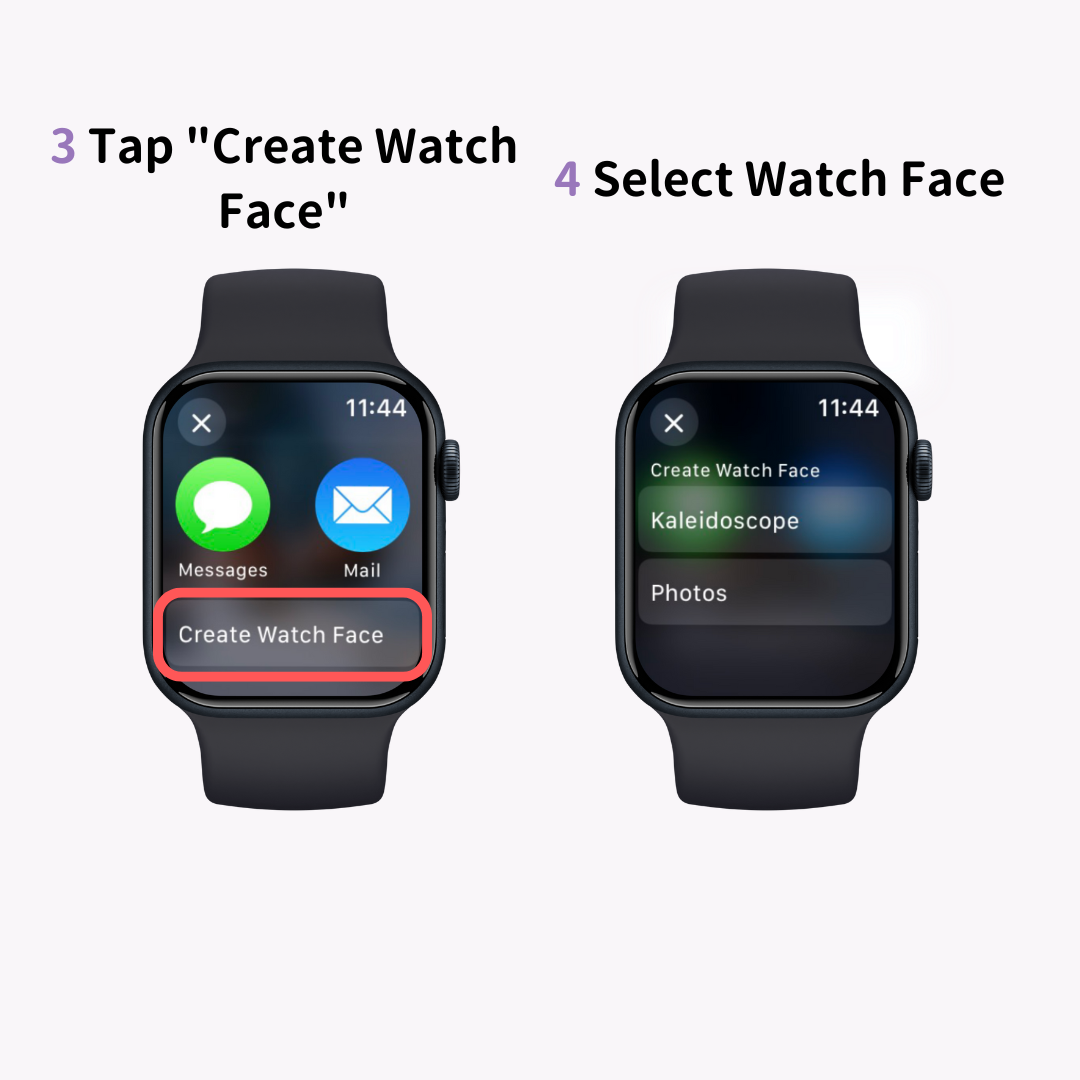
Aşağıdakı paylaşma menyusunda "Saat üzü yaradın" üzərinə klikləyin və "Fotolar" və ya "Kaleydoskop" saat üzünü düzəltməyi seçin. Şəkil portret rejimində çəkilibsə, siz "Portret" saat üzünü də seçə bilərsiniz.
Bu, quraşdırılmış şəkli saat üzünüz kimi göstərəcək.
Nəzərə alın ki, foto saat üzünü adi şəkildə əlavə etmək (uzun basın və sola və sağa sürüşdürün) xüsusi bir fotoşəkil seçməyə imkan vermir.
Apple Watch üçün xüsusi divar kağızı saytları var, ona görə də bu saytlardan şəkillərin quraşdırılması tövsiyə olunur!
Professional fotoşəkillərdən istifadə dərhal lüks bir toxunuş əlavə edə bilər.
Bu yazıda Apple Watch-da saat üzünü necə dəyişdirəcəyinizi və sevimli şəklinizi saat üzü kimi necə təyin edəcəyinizi izah etdik.
Apple Watch-un ən böyük cazibələrindən biri əhvalınıza və ya sizə lazım olan xüsusiyyətlərə uyğun olaraq saatın üzünü sərbəst şəkildə dəyişmək qabiliyyətidir. Sevimli saat üzünüzü yaratmaq üçün bu məqalədən bələdçi kimi istifadə edin!